部落格建置過程1 - 在Digital Ocean上租VPS主機
這一系列文章適合怎麼樣的人
- 想做出自己的部落格,但是不想依賴市面上的各種現有的服務(medium, 痞客邦, blogger....)
- 知道要做靜態網站的話東西也可以放在github-page上,但還是想自己處理更多
- 想藉由管理自己的網站來熟悉Linux
喜歡折騰自己....
要建網站,要先有主機
今天架站服務已經如雨後春筍般出現,人們為這樣的東西發明很多名詞,其中有PAAS 跟 IAAS ,PAAS 就是像 heroku, Now(react 做server render時其中的一個有名的框架 - next.js的背後的公司:ZEIT推出的一個PAAS服務)...等等這樣的架站平台,它幫你處理好很多事情,並且通常會有一個gui之類的東西,讓你把寫好的網站的程式碼推到它們的平台上。
今天網路上真的有很多PAAS公司,可以到passFinder上去看看。
但我們今天要討論的,也是這個部落格是怎麼來的,則是IAAS。
IAAS - 從零開始,幾乎什麼都自己來
vps(Virtual private server) - 虛擬伺服器主機
像是Digital Ocean, Linode, Vultr...這樣的IAAS服務商,它們的其中一個產品就是VPS,他們把很多效能強勁的實體電腦,用VM軟體切分出很多個小vm,然後把一個一個的小vm租給想要用來架設網站的人使用。
相對於PAAS什麼都幫你包好好,把很多複雜的部署細節抽象化成幾個按鈕,IAAS提供的VPS主機通常只會:
有一個作業系統
跟你說你這個vm的公共IP是多少
你這台vm確實是有透過這個公共IP連結到全球網路上的
就這樣,沒了...接下來就完全是使用者必須自己處理的事。
彈性度高
有時候什麼都自己來也不會是什麼壞事,尤其是對於把建置網站作為一種學習為目的的人,因為在建置過程中你會學到更多,更知道一個網站到底是怎麼從無到有產生出來。
要用哪種作業系統?
在軟體業界,很多服務的伺服器上的作業系統都是用Linux,它強大健壯,加上預設是使用shell指令操作的狀況下,非常適合快速部署我們寫好的伺服器端應用程式到它身上,Digital Ocean跟Linode也只提供Linux型態的作業系統,並沒有提供像是windows server系列那樣天生就是用gui操作的介面。所以如果要使用這兩家主機商的服務的話,跟Linux作業系統混在一起是基本行為,如果你原本不熟悉linux系統那樣用指令操作的方式,勇敢地踏進這個世界,透過這次的學習,也能夠學到很多Linux系統的使用方法(我本人就是在這次架出這個部落格的同時,在Linux方面的經驗值大幅提升啊)。
那就開始吧
註冊帳號
首先要先到digital ocean註冊一個帳號,選右上角的sign up註冊一個帳號
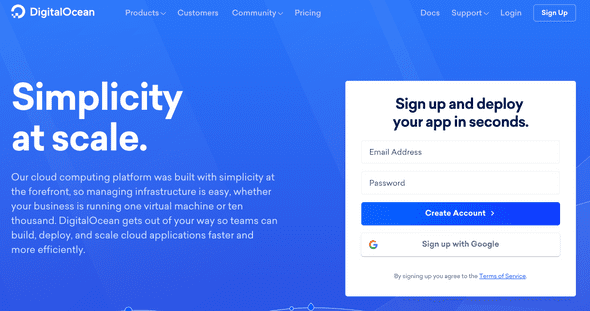
接著就是填一些資料,然後你的帳號就建立起來了,因為截圖很辛苦加上這樣的事情大家一定都很有經驗了,所以建立帳號填資料這些我就不一步一步寫出來了。
接著回到首頁,從Products那邊再進入droplets,之後登入自己剛剛建立的帳號密碼
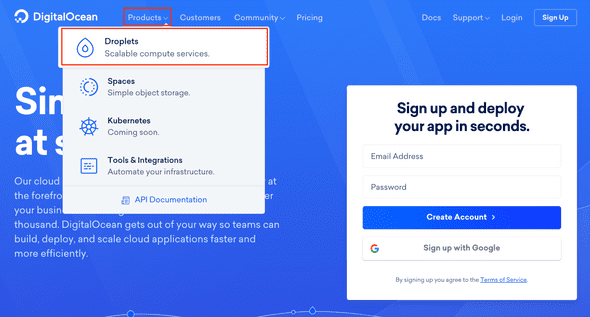
就會來到一個類似這樣的主控台,這裡就是用來看你目前主機的狀況的一個操作介面
滑鼠按下上面的 create 會跑出來更多選項,再選擇Droplets
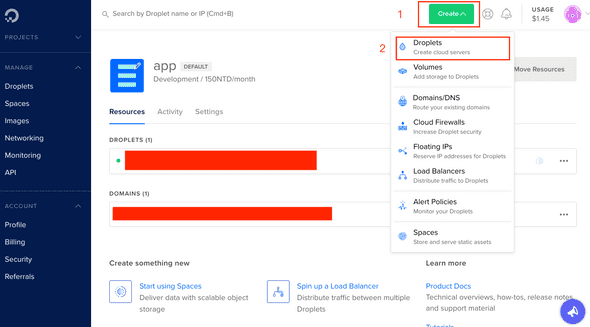
什麼是Droplet?
digital ocean顧名思義就是一個數位海洋,一個droplet就是一台虛擬主機,一顆水滴(droplet)就是這海洋裡的一份子...這樣,挺詩情畫意的。
選擇Linux Distribution版本
Linux本身是開源的,許多人在Linux提供的kernel之上再加東西,形成各種不同的Linux Distribution,各家之間的差異我目前還不是非常清楚,但是基本指令都是一樣的,這邊我用的是CentOS,它是RedHat公司發布的,並且版本確定選擇7.5 x64,之後的文章也都會是使用這個版本。
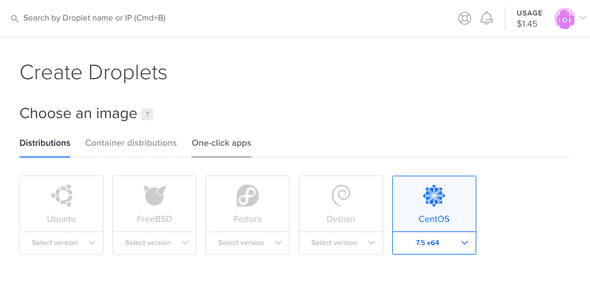
選擇虛擬主機的容量
這邊非常關鍵!!因為我們只是要練習來玩玩,所以先選最便宜的方案就行了,選擇1個月基本月費5美金的這個方案,它的ram有1GB,(2018年後digital ocean很佛心的把最低方案的ram從512mb提升到1GB,謝謝你DG!!),每月網路傳輸量有1TB,硬碟空間有25G,而且是SSD硬碟,可以說是很便宜大碗了!
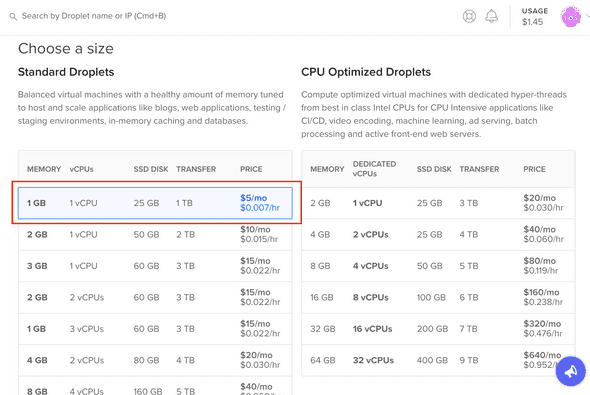
選擇虛擬主機要開在哪個資料中心
DG目前在這篇文章在寫成的時間(2018/08/09)上,在下面這些地方有資料中心,也就是你的那台虛擬主機真正存在在世界上的位置,通常資料中心離你上網的地方越近,網路傳輸就會快一點,如果你人在台灣,就選 Singapore - 新加坡 吧。
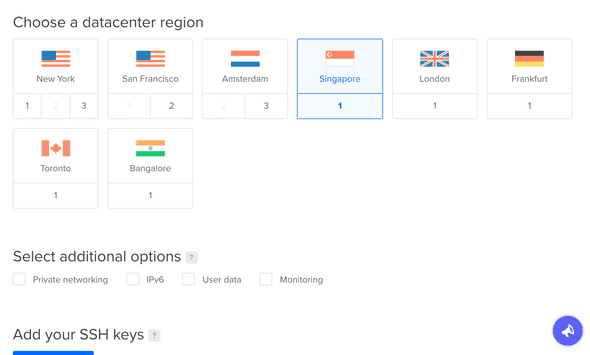
按下Create!
其他地方的設定都先按照預設值即可,最後按下create,如果你之前辦帳號時沒綁定好信用卡,這邊它應該會請你再綁定一次,不然按下網頁上最下面的create之後,過沒幾分鐘,這一台虛擬主機就是啟動完成了。
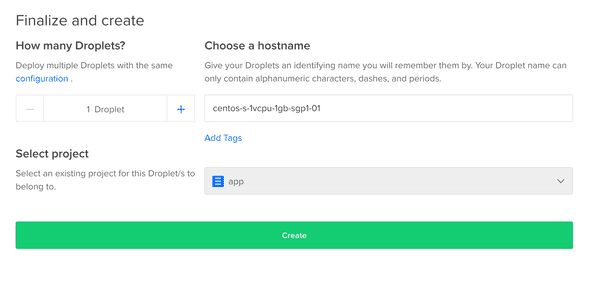
-- end of file --